- Mise en forme JVCode
- Afficher les avatars
- Afficher les signatures
- Afficher les spoilers
- Miniatures Noelshack
- Accueil
- Actus
- Tests
- Vidéos
- Images
- Soluces
- Forum
Sujet : [PC] Tuto : optimiser Battlefield 3 !
Salut à tous, bienvenu dans mon premier Tutoriel sur l'optimisation des jeux, pour ceux qui ne connaissent pas le terme "d'optimisation" il s'agit en fait de différentes méthodes permettant de rendre un jeu plus fluide ou de le rendre plus beau, voire même les deux dans certains cas!
Alors vous le savez tous, Battlefield 3 est un des jeux les plus gourmands du monde actuellement (Avec Metro 2033 et les autres... ) et pour lire le jeu dans de bonnes conditions il vous faudra dans la plupart des cas Upgrader votre config' (si ce n'est pas déjà fait, car il est clair que Battlefield 3 est un jeu qui nécessite un HardWare plutôt récent.
![]() ============= Sommaire =============
============= Sommaire ============= ![]()
1/ Configuration
2/ Optimisation en dehors du jeu
3/ Paramètres graphiques In-Game
4/ Tweaking
I) Configurations ![]()
Dans cette partie nous nous intéresseront aux différentes configuration requises pour lire le jeu. Il ne faut pas toujours faire confiances aux configuration données par les développeurs car le plus souvent elle sont fausse et ont pour but de vous faire acheter le jeu à tout prix !
![]() Configuration minimum !
Configuration minimum !
-> Processeur : Intel Core 2 Duo ( E6700 de préférence ou mieux )
-> Carte graphique : Une carte graphique 512 Mo de VRam compatible DirectX 10, donc 8800 GT ou de préférence une GTS 450, côté AMD, je recommande la AMD 4830.
-> 2 Go de RAM sont le strict minimum, mais ne vous attendez pas à des prouesses, la RAM étant vraiment pas chère, je conseil d'en rajouter 1 Go au minimum.
-> Système d'exploitation/ OS : Windows Seven, fuyez Vista ou vous serez obligé d'ajouter de la RAM pour un OS bugué. Le jeu est incompatible Windows XP car il n'y à pas de compatibilité DirectX 10.
Avec cette configuration je conseille de baisser les filtres à leurs strictes minimums et de mettre une résolution moyenne, pas trop élevée, ni trop basse : style 1280x720p. ![]()
![]() Configuration recommandée
Configuration recommandée
Cette configuration vous permettra de lire le jeu avec des filtres Moyens ainsi qu'une résolution maximale tout en gardant un bon Framerate (50 FPS environ).
-> Processeur Quad-Core : AMD Phenom II X4 965 Black Edition / I3 2100 3.1 Ghz chez Intel.
-> Carte graphique : AMD 6850 / GeForce 460GTX chez NVidia.
-> RAM : 4 Go de RAM en DDR3, fréquence 1333 MHz ou supérieure.
-> Système d’exploitation : Windows Seven.
Cette configuration vous permettra de jouer dans de bonnes conditions : Filtres Médium et Résolution Full HD avec un FrameRate parfait (60FPS) vous pouvez cependant passer en High mais votre FrameRate prendra un coup de vieux sur Caspian Border ! ( RDV a la partie sur les Options graphiques !) ![]()
![]() Configuration Filtres élevés
Configuration Filtres élevés
Cette configuration est surement la moins exagérée car celle qui permet le Ultra demandera un bien plus gros budget.
-> Processeur : Je recommande l'Intel Core I2500K ou Le I5 3570K mais le AMD Phenom II X4 965 Black Edition fait aussi l'affaire.
-> Carte graphique : GTX 560Ti au minimum pour le High, mais je recommande la GTX 570 ou son équivalent chez AMD la 7850 ou la 7870.
-> Ram : 4 Go en DDR3 avec une fréquence de 1.6 Ghz ou supérieur, 8 Go ne sont pas obligatoire. La fréquence est bien plus importante.
-> Système d'exploitation : Windows Seven
Avec ceci vous pourrez booster vos filtres en Elevés avec une résolution maximale dans
de bonnes conditions! ![]()
![]() Configuration Ultra
Configuration Ultra
Cette configuration est la configuration qui permettra de pousser tout vos filtres à leurs Maximums sans grosse perte de Framerate et sans Freez !
-> Processeur : Intel Core I5 2500K ou Intel Core I5 3570K ou supérieur, l'AMD Phenom II X4 965 Black Edition deviens vraiment juste, Overcloacker le, mais je vous aurez prévenu.
-> Carte graphique : AMD 7970 3 Go / GTX 670 ou GTX 680 (recommandé) ou supérieur.
-> Ram : 6 Go en Fréquence supérieure a 1600 Mhz (1.6 Ghz), 8 Go sont toujours la bienvenu mais pas obligatoire.
-> Système d'exploitation : Windows Seven 64Bits. ![]()
Voilà pour la partie configuration, si vous souhaitez vous faire monter un bon PC pour jouer à Battlefield 3, je recommande ce forum fréquenté de gens bien informés !
=> https://www.jeuxvideo.com/forums/0-6-0-1-0-1-0-materiel-informatique.htm
II) Optimisation en dehors du jeu sur le bureau Windows ![]()
Cette partie la nécessitera quelque logiciels, tout d'abords téléchargez CCleaner :
=> http://www.01net.com/telecharger/windows/Utilitaire/nettoyeurs_et_installeurs/fiches/32599.html
Ce bijoux nettoiera votre ordinateur de vos fichier inutiles et réparera les erreurs de votre ordinateur.
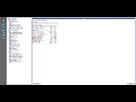
Je recommande aussi à l'aide de "Outil" => "Démarrage" de désactiver tout les logiciels qui se lancent (sauf ce qui sont importants à vos yeux) pour bénéficier de puissance Brute lorsque vous jouez.
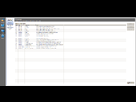
Le deuxième logiciel est Auslogic Disk Defrag, il permettra une meilleur défragmentation que le logiciel fourni par Microsoft et surtout, mon dieu il est bien plus rapide.
=> http://www.clubic.com/telecharger-fiche26672-auslogics-disk-defrag-free.html
Faites régulièrement des défragmentation qui augmenterons les performances globales !
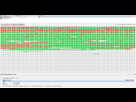
Carré vert = Non fragmenté
Carré rouge = Fragmenté
![]() /!\ Attention : les logiciels dits Boostant votre PC sont très très souvent faux,
/!\ Attention : les logiciels dits Boostant votre PC sont très très souvent faux,
soyez vigilants /!\
Très important : Mettez à jours vos pilotes de carte graphique, c'est très important pour la stabilité du système.
NVidia : http://www.nvidia.fr/Download/index.aspx?lang=fr
AMD : http://support.amd.com/frr/gpudownload/Pages/index.aspx
![]() Optimisation en vrac
Optimisation en vrac ![]()
- => Lancez Battlelog avec Internet Explorer car c'est moins gourmand
- => Ouvrez le panneaux de configuration pendant le lancement du jeu et fermez les
processus en trop (Vous pouvez tout fermer sauf Origin et Battlefield 3, vous pouvez
fermer le navigateur)
- => Jouez en fenêtré augmente très légèrement les FPS, si vous vous sentez de jouer comme
ça, c'est un petit avantage!
- => Dans le panneaux de configuration, augmentez la priorité de Battlefield 3 avec Clic Droit sur le processeur, mais les différences sont faibles sur Battlefield 3 alors que sur un jeu comme Minecraft, il y a de plus importantes différences.
( Cette image n'est pas un bon exemple pour les processus ![]()
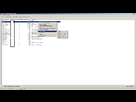 )
)
- => Éviter la chauffe de votre unité centrale (ne pas mettre la tour contre un mur par exemple), faire l’acquisition d'un ventirad est donc conseillé!
- => Désactiver l'AntiVirus (non recommandé)
III) Paramètres graphique In-Game ![]()
Battlefield 3 n'est pas un exemple de jeu modifiable à volonté dans les options mais
propose quand mêmes quelque options interressantes pour peaufiner votre jeu à votre guise.
![]() Résolution graphique ou Définition d'écran
Résolution graphique ou Définition d'écran
La résolution graphique est le nombre de Pixels affichés à l'écran, c'est la
multiplication du nombre de points selon la verticale par le nombre de points selon
l'horizontale de l’affichage.
C'est une option graphique plutôt gourmande, donc si votre carte se situe de la
Configuration minimale, il est recommandé de la baisser.
Les résolutions vont jusqu'à 2 560 × 1 600P qui donne un rendu très détaillé.
En clair, la résolution augmente le détail de l'écran, son impacte visuel est important
et est prioritaire aux filtres graphiques.
Ci-dessous le graphique qui vous donnera une petite idée de la gourmandise de la
résolution.
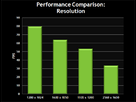
Source : GeForce.com
![]() Synchronisation Verticale ou VSynch
Synchronisation Verticale ou VSynch
Il s'agit d'une option graphique qui n'a pas d'impact sur la beauté du jeu, elle permet
de bloqué vos FPS au Maximum que peut afficher votre écran (60 FPS pour les écran 60 Hz et 120 FPS pour les écran 3D et cathodique).
Le point positif c'est qu'elle supprimera les coupures désagréable sur l'écran, mais
vous pouvez être victimes de baisse de framerate lors des déplacement brutaux de la souris.
A vous de voir, je recommande de la désactiver.
![]() FOV / Field of View ou Angle de vue en français
FOV / Field of View ou Angle de vue en français
Cette options détermine l’espace visible sur les côté de l'écran.
Plus la valeur est grande, mieux vous verrez sur le côté mais moins vous verrez de loin.
La valeur 60 est réglé sur les version console du jeu et n'est pas recommandé sur PC,
vous pouvez être victime de nausée et le jeu deviens moins agréable à jouer.
La valeur 90 est recommandée (bien que l’optimale soit 91). Cependant plus la valeur est haute, plus vous perdez en performance, c'est logique, il y à plus de choses à afficher.
FOV 60 : 
FOV 90 : 
![]() Flou de mouvement
Flou de mouvement
Cette option active un flou quand vous bougerez votre souris, sensé donner un style
réaliste, c'est surtout désagréable et qui vous fait perdre 2-3 FPS, donc en résumé,
désactivez la, vous aurez un jeu plus agréable et plus fluide.

=> Préset : choisis automatique toutes options en Low/Medium/High/Ultra, je ne
recommande pas. Customisez plutôt le jeu option par option.
![]() Qualité des textures
Qualité des textures
Détermine la résolution (donc le détail) des différentes textures du jeu, notamment les
sols, les murs etc..
Cette option influe beaucoup sur la beauté du jeu, mais bien sûr elle est gourmande en
VRam.
En sachant que la différence entre High et Ultra est très faible, voici la consommation
en VRam de chaque taquet :
=> LOW : 150 Mo
=> MEDIUM : 250 Mo
=> HIGH : 325 Mo
=> Ultra : 500 Mo
Au final, le Ultra est recommandé pour les carte de gamme GTX 580 et supérieur.
Les images suivantes montrent les différences entre Low, Medium, High et Ultra :




Source : Geforce.com
Enfin le graphique des performances en fonction des résolution pour vous donner une
petite idée de la consommation.
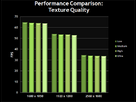
Source : GeForce.com
![]() Qualité des ombres
Qualité des ombres
Définit le taux de présence des ombre, leur détails et aussi la "douceur" de l'image.
En effet, quand cette option est réglé sur High et Ultra le jeu est bien moins agressif
et il y à une sensation de luminosité plus faible qui rends l'aspect global plus
agréable.
C'est une option graphique dispensable, mais qu'il fau l'avouer augmente la beauté du
jeu. Si votre Framerate est plutôt faible mettez le sur Low, car elle est plutôt
gourmande.
Et comme une image vaut mieux que 1000 mots :




Source : GeForce.com
Et le graphique habituel :
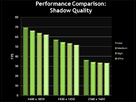
Source : Geforce.com
![]() Qualité des effets
Qualité des effets
Une option graphique inutile visant à rendre le jeu plus réaliste.. Ou pas, vu que la
différence se fait aux 2-3 particules de plus qui s'échappent du feu. Et le truc c'est
que c'est gourmand en plus !
A mettre en Low quelque soit la configuration.
![]() Qualité du Maillage
Qualité du Maillage
Options graphique qui joue le rôle proche de la distance d'affichage, en gros plus elle
est importante plus les objets et texture (très) lointaines seront détaillés de loin.
Si celle si est en LOW, il faudra s'approcher de plus près pour que les détails
commencent à apparaitre.
Elle est moyennement gourmande et très dispensable.
Voici les images montrant les différences, notez que la différence se voit dans la
montagne en haut à gauche ou la corrosion semble plus importante.




Source : Geforce.com
Graphique de performances :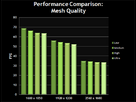
Source : Geforce.com
![]() Qualité du terrain
Qualité du terrain
Détermine la géométrie du terrain et donc à un bon impacte sur la beauté du jeu, c'est
une option graphique gourmande et qui nécessite une carte DirectX 11 pour les valeurs
HIGH et ULTRA.
On peut noter aussi qu'elle joue aussi le même rôle que le maillage sur les montagne,
donc c'est donc une option inutile sur les maps ouvertes.
Screen :




Source : Geforce.com
Le graphique :
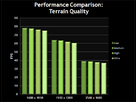
Source : Geforce.com
![]() Détails du terrain
Détails du terrain
Détermine la densité de végétation au sol, c'est une option graphique peu gourmande que
je recommande de mettre soit en Low, ce qui rendra la visibilité meilleur au sol, ou en
Ultra pour rendre le jeu plus beau.
A vous de voir, beauté ou visibilité ?
Voici des images qui vont vous éclairer :




Source : Geforce.com
Graphique :
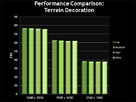
Source : Geforce.com
![]() Antialiasing Deferred ou Anticrénelage différé
Antialiasing Deferred ou Anticrénelage différé
La technologie MSAA ( unique technologie disponible ) est une option graphique à double
réputation, elle permet d'un côté de lisser le bords des texture pour les rendre moins
"pixelisés" ou "Minecraftiennes" ( ![]() ), du coup le jeu est bien plus net, cependant
), du coup le jeu est bien plus net, cependant
c'est une option graphique qui de base est extrêmement gourmande et sa gourmandise n'a
pas de limite puisqu'elle se multiplie quand la résolution augmente.
Il est bon de noté que la résolution lisse déjà assez bien les contours des textures du
coup en plus d'être plus gourmande elle est plus trop utile dans les grandes
résolutions.
En résumé activez là que si votre résolution est inférieur à du 900P. Ou si vous
possédez la configuration "Ultra" que j'ai précisé plus haut. ![]()
Notez que certains moteurs proposent 16 couches d'Anti Aliasing rendant le jeu instable
et bien plus gourmand que Battlefield 3 une fois activé (CF : Crysis) alors que d'autre
bien sur s'en sortent bien mieux (Source Engine)...
Images :



Source : Geforce.com
Graphique :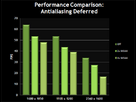
![]() Poste anticrénelage
Poste anticrénelage
Inventé par NVidia, le Poste Anticrénelage à exactement le même but que le MSAA, c'est à
dire de rendre les textures moins pixelisées.
Son fonctionnement est différent, en effet le MSAA corrige (gourmand) alors que le Poste
floute (Pas gourmand) les bords des textures, du coup on se retrouve avec un plus ou
moins Anti Aliasing pas gourmand, mettez le au maximum, il ne consomme presque rien !
Comme le montre le graphique :
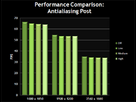
Source : Geforce.com
![]() Filtrage Anisotrope
Filtrage Anisotrope
Option graphique n'ayant pas d’impacts visuel ni au niveau des performances, il modifie la façon dont sont filtrés les textures.
![]() Occlusion Ambiant
Occlusion Ambiant
Option très gourmande et qui augmente considérablement la beauté du jeu, en effet, elle
donne aux objets un meilleur relief ainsi que des ombres bien mieux gérés et réparties.
Le SSAO (diffuse only) possède un bon rapport qualité/performances mais le HBAO
(combined ambient and diffuse, Surnommé "AO" dans le jeu...) rend réellement le jeu plus
agréable.
Notez que certains jeux propose une "correction" SSAO très importante (allant jusqu'à
120 couches) qui fait perdre pas mal de FPS en regardant une lumière comme Amnesia: The
Dark Descent.
Comme preuve :



Source : Geforce.com
Graphique :
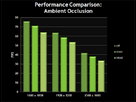
Source : Geforce.com
Notez les différences au niveau des ombres su les textures au sol et sur les murs !
Révolutionnaire!
Voilà pour la partie Options graphique (qui aura été très longue à rédiger... Je
remercie quand même Geforce.com pour leurs screens particulièrement fiables. ![]()
IV) Tweaking ![]()
Le Tweaking est une méthode de personnalisation et d'optimisation avancée de joueurs PC,
elle se fait généralement par le biais de fichiers .cfg ou .txt ou encore .ini.
Bref, lisez ce qui suit pour en savoir plus!
Tout d'abord, Rendez vous dans le dossier d'installation de Battlefield 3 situé
normalement ici :
C: => Program Files(x86) => Origin Games => Battlefield 3
Puis cherchez le fichier "User.cfg', s'il n'existe pas, créez le ! Mais parfois Windows
modifie l'extension, rien de bien grave.
Ouvrez le fichier à l'aide de NotePad ou autre.
Vérifiez que votre fichier est bien vide puis rentrez les commandes suivantes si vous le souhaitez ou non en sachant que "1" signifie "Activé" et "0" signifie "désactivé"
![]() "Render.PerfOverlayVisible 1"
"Render.PerfOverlayVisible 1"
Affiche un graphique de performance de votre carte graphique et de votre processeur.
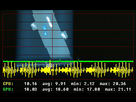
Plus les courbes sont basses mieux les performances sont.
Si la courbe jaune est en dessous de la courbe verte alors la configuration est
équilibrée.
A l'inverse, si la courbe verte est en dessous de la jaune alors vous êtes en ce qu'on
appelle CPU Limited ce qui signifie que votre Processeur bride votre carte graphique car
il est pas assez puissant pour votre carte graphique.
La config' est donc non-équilibrée.
Les pics de la courbe représentent des changement brutaux de FrameRate, comme des Freez.
![]() "RenderDevice.TripleBufferingEnable 1" Active le Triple Buffering
"RenderDevice.TripleBufferingEnable 1" Active le Triple Buffering
"RenderDevice.TripleBufferingEnable 0" Passe le jeu en Double Buffering
![]() "RenderDevice.VSyncEnable 1" Active la VSynch
"RenderDevice.VSyncEnable 1" Active la VSynch
"RenderDevice.VSyncEnable 0" Désactive la VSynch
![]() "WorldRender.MotionBlurEnable 1" Active le flou de mouvement
"WorldRender.MotionBlurEnable 1" Active le flou de mouvement
"WorldRender.MotionBlurEnable 0" Désactive complètement le flou de mouvement
![]() "Render.DrawFps 1" Active un compteur FPS comme celui de FRAPS ou Bandicam pas toujours fiable.
"Render.DrawFps 1" Active un compteur FPS comme celui de FRAPS ou Bandicam pas toujours fiable.

![]() "Render.DrawScrenInfo 1" Affiches la résolution du moniteur ainsi que sa fréquence de rafraichissement.
"Render.DrawScrenInfo 1" Affiches la résolution du moniteur ainsi que sa fréquence de rafraichissement.
![]() "RenderDevice.ForceRenderAheadLimit 0 ou 2,3,4 ou 5" Tweak important, votre processeur est beaucoup plus puissant que votre carte graphique mettez "4" ou "5" si la différence est importante.
"RenderDevice.ForceRenderAheadLimit 0 ou 2,3,4 ou 5" Tweak important, votre processeur est beaucoup plus puissant que votre carte graphique mettez "4" ou "5" si la différence est importante.
Si votre Carte est plus puissante que votre processeur, mettez "0" ou "1".
Si votre configuration est équilibrée n'inscrivez pas cette valeur, ou si vous avez des grosses baisses régulières de FPS réglez la valeur sur "2" ou "3".
![]() "PostProcess.DynamicAOEnable 0" Désactive entièrement l'Occlusion ambiant augmentant vos FPS.
"PostProcess.DynamicAOEnable 0" Désactive entièrement l'Occlusion ambiant augmentant vos FPS.
![]() "WorldRender.SpotLightShadowmapResolution 256" Réduit le détail des ombres autour des sources de lumière
"WorldRender.SpotLightShadowmapResolution 256" Réduit le détail des ombres autour des sources de lumière
![]() "GameTime.MaxVariableFps 1 à 999" Fixe un "FPS" max à ne jamais dépasser. Activer la a 60 si vous avez un écran 60 Hz.
"GameTime.MaxVariableFps 1 à 999" Fixe un "FPS" max à ne jamais dépasser. Activer la a 60 si vous avez un écran 60 Hz.
![]() "WorldRender.FxaaEnable 1" Active le FXAA
"WorldRender.FxaaEnable 1" Active le FXAA
![]() "WorldRender.DxDeferredCsPathEnable 1" Optimise le jeu sur les cartes NVidia en
"WorldRender.DxDeferredCsPathEnable 1" Optimise le jeu sur les cartes NVidia en
corrigeant des erreurs, vous gagnez quelque FPS, c'est toujours ça.
![]() "UI.DrawEnable 1" Cache l'interface du jeu
"UI.DrawEnable 1" Cache l'interface du jeu

![]() "WorldRender.TransparencyShadowmapsEnable 1" Active la transparence des ombres sur la carte
"WorldRender.TransparencyShadowmapsEnable 1" Active la transparence des ombres sur la carte
"WorldRender.TransparencyShadowmapsEnable 0" Désactive la transparence des ombres sur la carte.
Enfin, vous pouvez modifier le contraste du jeu dans le fichier "PROF_SAVE_profile"
situé dans Documents\Battlefield 3\settings.
Cherchez la valeur "GstRender.Contrast 0.500000" et modifiez la à votre guise, 0.300000 étant la valeur recommandée.
Voilà pour ce très long tutoriel qui m'a pris énormément de temps à rédiger, presque 6 heures.
Je précise que je n'est fait aucun copier coller sauf pour les commandes Tweaks, je me
suis un peu aider de quelques sites, puis j'ai vérifié par moi même sur ma propre
config' (CDV).
Si vous avez quelque conseils pour optimiser encore plus Battlefield 3, je suis preneur.
Désolé pour les fautes d'orthographe, du haut de mes Quinze ans, je galère déjà en cour de français. ![]()
Bon jeu ! ![]()
PS : je réponds à vos question en MP ou sur le topic.
Enorme boulot merci beaucoup !
Génial.
Merci beaucoup pour toutes ces infos.
Du beau travail et je t'en suis reconnaissant.
Merci à vous deux pour votre soutien. ![]()
Le FXAA rend les textures et tout flou
Le bord des textures uniquement pour avoir un rendu plus réaliste. ![]()
Ça a l'air de booster beaucoup les fps. T'as réussi à gagné combien fps en faisant tes techniques ? (si c'est écrit, j'ai pas vu :x)
Jte dirais si ça a marché chez moi quand j'aurais mon pc. (i5 3570k + 670 windforce 3x)
Alors bonne question, je joue en High et j'avais des Freeze que j'ai supprimé grâce à ces méthode et j'ai surtout augmenté mon Framerate et diminué les baisses en dessous de 60 FPS. ![]()
Tout ça pour les mêmes filtres graphiques. ![]()
Bon bah je ferais le test alors :D
Je poste ça dans la semaine ... enfin j’espère :D
Bon jeu, tiens moi au courant ! ![]()
Super travail. Dès que j'aurais battlefield 3 j'essaierais de suivre tes conseils. En suivant tes conseils, comment le ferais-je tourner avec ça : http://www.materiel.net/ordinateur-portable/asus-g75vw-t1042v-76587.html, sachant que je fais tourner Crysis premier du nom en high de façon très fluide. Merci à toi.
Tu le fais tourner en High sans soucis et en Medium de façon très fluide. ![]()
En high : combien de fps ?
En medium : --------------------
![]()
En high tu talons les 45-50 FPS sans l'AA (je te ocnseil de lire la partie sur les options graphiques)
Et 60 FPS en medium sans l'AA aussi. ![]()
Bon topic ça ![]()
Si un camarade se presente, je le renverais de suite ici, commandant ! ![]()
Merci bien, mon ami.
Version 2.0 Rabbit ![]()